遥感上机实习报告.docx
《遥感上机实习报告.docx》由会员分享,可在线阅读,更多相关《遥感上机实习报告.docx(27页珍藏版)》请在冰豆网上搜索。
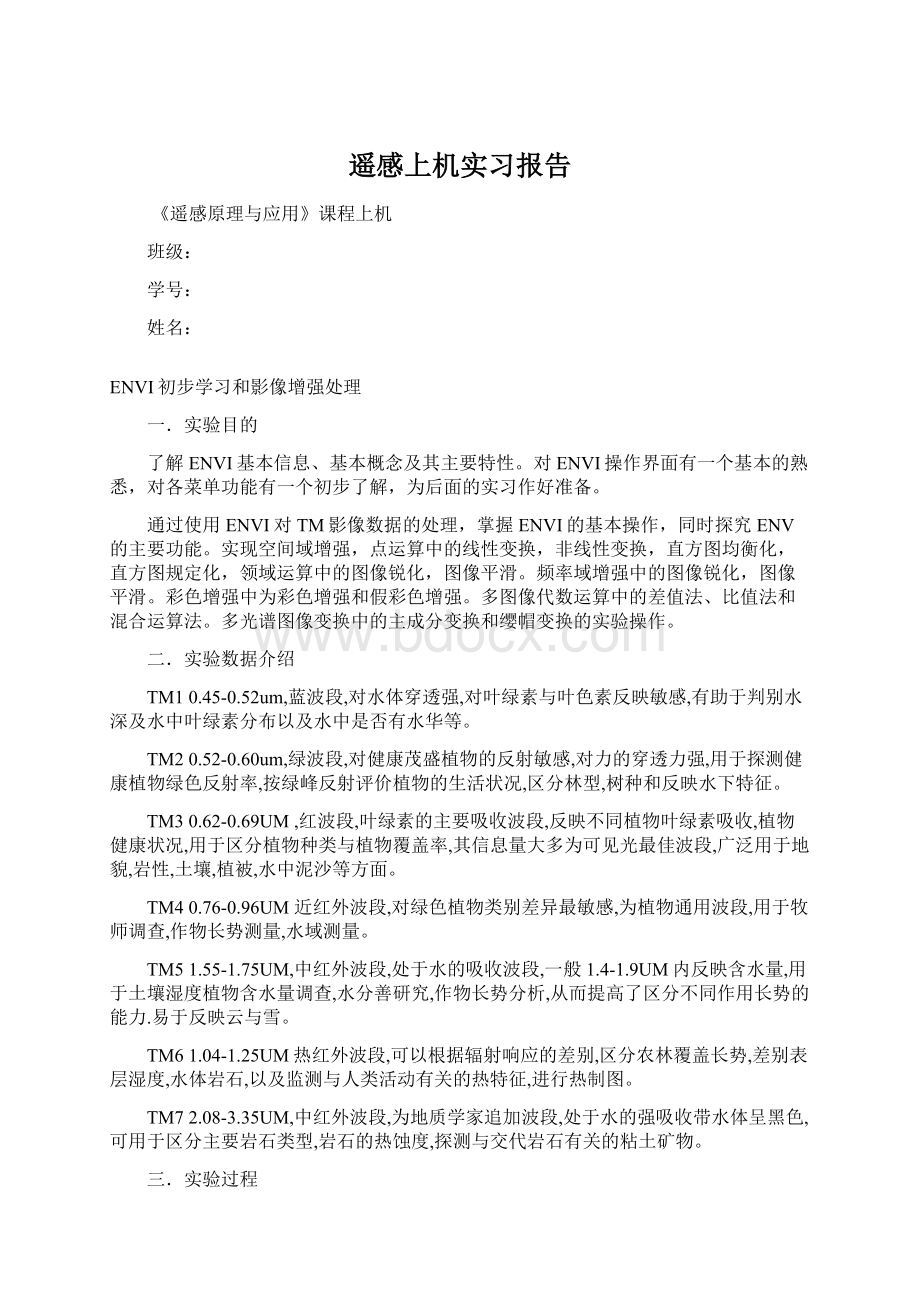
遥感上机实习报告
《遥感原理与应用》课程上机
班级:
学号:
姓名:
ENVI初步学习和影像增强处理
一.实验目的
了解ENVI基本信息、基本概念及其主要特性。
对ENVI操作界面有一个基本的熟悉,对各菜单功能有一个初步了解,为后面的实习作好准备。
通过使用ENVI对TM影像数据的处理,掌握ENVI的基本操作,同时探究ENV的主要功能。
实现空间域增强,点运算中的线性变换,非线性变换,直方图均衡化,直方图规定化,领域运算中的图像锐化,图像平滑。
频率域增强中的图像锐化,图像平滑。
彩色增强中为彩色增强和假彩色增强。
多图像代数运算中的差值法、比值法和混合运算法。
多光谱图像变换中的主成分变换和缨帽变换的实验操作。
二.实验数据介绍
TM10.45-0.52um,蓝波段,对水体穿透强,对叶绿素与叶色素反映敏感,有助于判别水深及水中叶绿素分布以及水中是否有水华等。
TM20.52-0.60um,绿波段,对健康茂盛植物的反射敏感,对力的穿透力强,用于探测健康植物绿色反射率,按绿峰反射评价植物的生活状况,区分林型,树种和反映水下特征。
TM30.62-0.69UM,红波段,叶绿素的主要吸收波段,反映不同植物叶绿素吸收,植物健康状况,用于区分植物种类与植物覆盖率,其信息量大多为可见光最佳波段,广泛用于地貌,岩性,土壤,植被,水中泥沙等方面。
TM40.76-0.96UM近红外波段,对绿色植物类别差异最敏感,为植物通用波段,用于牧师调查,作物长势测量,水域测量。
TM51.55-1.75UM,中红外波段,处于水的吸收波段,一般1.4-1.9UM内反映含水量,用于土壤湿度植物含水量调查,水分善研究,作物长势分析,从而提高了区分不同作用长势的能力.易于反映云与雪。
TM61.04-1.25UM热红外波段,可以根据辐射响应的差别,区分农林覆盖长势,差别表层湿度,水体岩石,以及监测与人类活动有关的热特征,进行热制图。
TM72.08-3.35UM,中红外波段,为地质学家追加波段,处于水的强吸收带水体呈黑色,可用于区分主要岩石类型,岩石的热蚀度,探测与交代岩石有关的粘土矿物。
三.实验过程
1.空间域增强——点运算
打开要进行变换的数据zhangan.img,选择TMBand3,在主影像窗口,选择Enhance→interactivestretching,在交互式对比度拉伸对话框中将显示一个输入直方图何一个输出直方图,它们表明了当前的输入数据以及分别应用的拉伸。
两条垂线表明了当前拉伸所用到的最小值和最大值。
对于彩色影像来说,直方图的颜色与所选的波段颜色一致。
要把任何拉伸或直方图的变换自动应用到图像,选择Options→AutoApply。
更改拉伸最小值和最大值,在任意一条垂直虚线上点击鼠标左键,然后拖放到一个新的位置,或者直接在对话框顶部的文本框中输入所需值。
在交互式对比度拉伸对话框中的Stretch_type菜单中包含一个所有可供选择的交互式拉伸类型列表。
1)Linear变换
线性对比度拉伸是系统默认的交互式拉伸。
线性拉伸的最小值和最大值分别设置为0和255,两者之间的所有其它值设置为中间的线性输出值。
在交互式对比度拉伸对话框中,选择Stretch_type→linearcontraststretch。
要限定最小和最大输入值,使用鼠标左键,移动输入直方图中的垂直线到所需要的位置,或者在stretch文本框中输入所需要的DN值。
图1.1Linear变换对话框
图1.2Linear变换后TM图像
2)非线性变换
piecewiselinear变换
分段线性对比度拉伸可以通过使用鼠标在输入直方图中放置几个点进行交互地限定。
对于各个点之间的部分采用线性拉伸。
选择Stretch_type→piecewiselinear。
一个转换函数将被绘制在输入直方图。
在输入直方图地任何位置点击鼠标中键,从而为转换函数增加一个节点,绘制的线段将把端点和绘制的节点标记连接起来。
要移动一个点的位置,在标记上点击鼠标左键,然后把它拖放到一个新位置。
要删除点,在标记上点击鼠标右键。
要手动地键入输入和输出值,选择Options→Editpiecewiselinear。
结果将被绘制在输出直方图中,该直方图显示应用新的拉伸后数据的分布情况。
点击Apply,将拉伸应用于显示
的数据。
图1.3piecewiselinear变换对话框
图1.4piecewiselinear变换后TM图像
Gaussian变换
选择Stretch_type→Gaussian。
输入拉伸的最小值和最大值。
输出直方图用一条红色的曲线显示被选择的Gaussian变换函数。
被拉伸数据的分布呈白色,并叠加显示在红色Gaussian函数上。
要手动地输入所需要的标准差,选择Options→SetGaussianStdv,点击Apply,把拉伸应用于显示的数据。
图1.5Gaussian变换对话框
图1.6Gaussian变换后TM图像
3)直方图均衡化
要自动缩放数据,从而使每个直方图bin中的DN数相均衡;选择Stretch_type→Equalization。
输入直方图显示未被修改的数据分布。
输出直方图用一条红色曲线显示均衡化函数,被拉伸数据的分布呈白色叠加显示。
点击Apply,将拉伸应用于显示的数据。
图1.7直方图均衡化变换对话框
图1.8直方图均衡化变换后TM图像
(4)直方图规定化
选择Stretch_type→Arbitrary。
输入直方图未被修改的数据分布,通过点击或按住并拖放鼠标左键,可以在OutputHistogram窗口绘制输出直方图,自定义的直方图将用绿色来显示。
点击Apply,将拉伸应用于显示的数据。
图1.9自定义对比度变换对话框
图1.10自定义对比度变换后TM图像
使用自定义对比度拉伸功能也可以把一幅图像的直方图与另一幅图像的直方图进行匹配。
要从一幅图像中获得输入或输出直方图,在图表顶部的“InputHistogram”或“OutputHistogram”文本标签上点击鼠标左键拖放即可。
把名字拖放到其它的自定义输出直方图中,然后释放按钮。
被导入的直方图将用红色绘制,输出直方图将被拉伸,与导入的直方图匹配。
点击Apply,将拉伸应用于显示的数据。
图1.11直方图规定化变换对话框
图1.12直方图规定化变换后TM图像
2.空间域增强——邻域运算
滤波通常通过特定的空间频率来使图像增强。
空间频率通常描述亮度或DN值与距离的方差,图像包括多种不同的空间频率,消除一幅图像的高频信息可以使图像显得平滑。
卷积滤波是指在空间域对图像进行滤波。
形态学滤波以形态为基础对图像进行处理。
在ENVI软件中进行图像的滤波,是在主菜单栏中filter下进行操作,在主菜单中,选择filter→ConvolutionsandMorphology。
将出现ConvolutionsandMorphologyTool对话框。
图1.13ConvolutionsandMorphologyTool对话框
(1)图像锐化
在ConvolutionsandMorphologyTool对话框中,点击Convolutions,在下拉菜单中可以选择滤波器类型:
高通。
得到图像锐化。
图1.14锐化后TM图像
(2)图像平滑
在ConvolutionsandMorphologyTool对话框中,点击Convolutions,在下拉菜单中可以选择滤波器类型:
低通。
得到图像平滑。
图1.15ConvolutionsandMorphologyTool对话框
图1.16平滑后TM图像
3.频率域增强
FFTFiltering(FastFourierTransformFiltering快速傅立叶变换滤波)可以将图像变换成为显示不同空间频率成分的合成输出图像。
包括如下操作:
频率域滤波器的交互式建立;滤波器的应用;以及FFT向原始数据空间的逆变换。
(1)正向FFT滤波
打开影像,在ENVI主菜单栏中选择Filters→FFTFiltering→ForwardFFT。
将出现ForwardFFTInputFile对话框,选择要进行滤波的文件zhangan.img,点击ok。
在ForwardFFTParameters对话框中选择输出到“memory”。
点击ok开始FFT计算。
图1.17正向FFT图像
(2)图像平滑
定义FFT滤波器
使用FilterDefinition选项可以交互式的直接定义滤波器。
在ENVI主菜单栏中选择Filters→FFTFiltering→FilterDefinition。
将出现FilterDefinition选择对话框。
Filter_Yype→CircularPass。
从下列选项中选择:
图1.18FilterDefinition对话框
选择输出到“file”或“memory”。
点击apply构建FFT滤波器。
图1.19FFT滤波器
反向FFT变换
反向FFT变换程序包括两个步骤,先应用FFT滤波,然后将FFT图像反变换回原始数据空间。
选择Filter→FFTFiltering→InverseFFT,将出现InverseFFTInputFile对话框。
选择文件[Memory1],点击ok,选择文件[Memory2]→CircularPassFilter,点击ok,即可对图像进行反变换。
图1.20反向FFT变换过程
图1.21平滑后图像
(3)图像锐化
定义FFT滤波器
使用FilterDefinition选项可以交互式的直接定义滤波器。
在ENVI主菜单栏中选择Filters→FFTFiltering→FilterDefinition。
将出现FilterDefinition选择对话框。
Filter_Yype→CircularCut。
从下列选项中选择:
图1.22FilterDefinition对话框
选择输出到“file”或“memory”。
点击apply构建FFT滤波器。
图1.23FFT滤波器
反向FFT变换
反向FFT变换程序包括两个步骤,先应用FFT滤波,然后将FFT图像反变换回原始数据空间。
选择Filter→FFTFiltering→InverseFFT,将出现InverseFFTInputFile对话框。
选择文件[Memory1],点击ok,选择文件[Memory2]→CircularPassFilter,点击ok,即可对图像进行反变换。
图1.24反向FFT变换过程
图1.25锐化后图像
4.色彩增强
(1)伪彩色增强
打开影像,在主影像栏中选择Tools→ColorMapping→DensitySlice…。
将出现DensitySliceBandChoice对话框,选择文件TMBand1,点击ok。
在DensitySlice对话框中选择“0to9”。
点击Apply。
图1.26密度分割过程
图1.27伪彩色增强图像
(2)假彩色增强
在可用波段列表中,点击RGBColor,选择R(4)G(3)B
(2)三个波段来进行波段显示。
点击LoadRGB,一幅假彩色图像就显示在影像窗口中。
在可用波段列表中,点击RGBColor,选择R(3)G
(2)B
(1)三个波段来进行波段显示。
在可用波段列表中,点击Display#1,在下拉菜单中,选择Newdisplay,点击LoadRGB,一幅真彩色图像就显示在影像窗口中。
动态链接比较前后两幅影像的效果,在主影像窗口中,选择tools→link→linkdisplays,在linkdisplays对话框中,点击ok,两幅影像就链接起来了。
在可用波段列表中,选择其余的波段组合方式,并加以比较。
图1.28不同波段组合间的影像显示效果
5.多图像代数运算
在主菜单栏中,选择BasicTools→Bandmath。
将出现bandmath对话框。
在enteranexpression的文本框中,输入需要进行波段计算的IDL(InteractiveDataLanguage)表达式,使用变量代替波段名或文件名,变量名必须以字符“b”或“B”开头,后面跟着5个以内的数字字符。
图1.29Bandmath对话框
(1)差值法
计算两个波段的差值,可以将数学表达式:
b1-b2输入到文本框中,点击Addtolist,表达式将添加在对话框中,点击ok。
图1.30差值计算对话框
图1.31差值法后图像
(2)比值法
计算两个波段的比值,可以将数学表达式:
float(b1)/float(b2)输入到文本框中,在变量前用浮点型字节来防止计算时出现字节溢出错误,输入有效的表达式之后,点击Addtolist,表达式将添加在对话框中,点击ok。
图1.32比值计算对话框
图1.33比值法后图像
(3)混合运算法
计算三个波段的平均值,表达式:
(float(b1)+float(b2)+float(b3))/3输入到文本框中,点击Addtolist,表达式将添加在对话框中,点击ok。
图1.34混合运算对话框
图1.35混合运算法后图像
6.多光谱图像变换
(1)主成分变换
在ENVI的主菜单选择Transform→principlecompents→ForwardPCRotation→ComputeNewStatisticsandRotate。
选择输入文件zhangan.img,出现“ForwardPCParameters”对话框,输出统计文件memory,点击“OK’。
图1.36ForwardPCParameters对话框
出现“PCEigenValues”窗口。
每个节点是PC各分量的特征值,可进一步计算各波段信息量大小,通过PC1的方差百分比及PC1中各波段协方差矩阵的特征向量。
图1.37PCEigenValues对话框
图1.38主成分变换后图像
(2)缨帽变换
在ENVI的主菜单选择Transform→TasseledCap。
选择输入文件zhangan.img,出现“TasseledCapTransformParameters”对话框,输出统计文件memory,点击“OK”。
图1.39“TasseledCapTransformParameters”对话框
图1.40缨帽变换后图像
四.实验体会
通过这次上机实验学习,把老师理论讲解的知识与上机实验相结合,掌握了书本的知识。
授课教师和他的两名助手对操作过程进行指导,使大家独立完成操作,并对大家在操作过程当中的疑问进行解答,耐心认真,是非常有效的上机实验。
实验中,学会了空间域增强,点运算中的线性变换,非线性变换,直方图均衡化,直方图规定化,领域运算中的图像锐化,图像平滑。
频率域增强中的图像锐化,图像平滑。
彩色增强中伪彩色增强和假彩色增强。
多图像代数运算中的差值法、比值法和混合运算法。
多光谱图像变换中的主成分变换和缨帽变换的实验操作。
并对它们的实验原理有所了解,在此基础上,巩固了课本的相关的学习内容。
在实验的过程中,也出现了许多问题,比如彩色增强中伪彩色增强和假彩色增强的具体实现过程没有理解,通过向老师请教和自己看书理解,明白了伪彩色增强是把黑白图像的各不同灰度级按照线性或非线性的映射函数变换成不同的彩色。
通过密度分割法实现。
假彩色增强是RGB中分别采用TM影像的432波段合成。
通过对ENVI软件的学习,我深刻感受到遥感技术在解决实际问题中扮演着越来越重要的角色,自己平时学习中遇到的一些疑点也一一得到解决,并通过与同学们的学习交流,使我对ENVI软件有一定的掌握。
也对当前遥感技术的应用和今后发展的新趋势有所了解。